
現在、ほとんどすべての問題はアプリで解決されており、GooglePlayから常にダウンロードしています。 しかし、使用しないものがたくさんあるので、ある日、モバイルからそれらを削除したいことがわかりました。
私たちはあなたにXNUMXつの最良の方法を教えるつもりです Androidでアプリをアンインストールします .
Androidでアプリをアンインストールする方法
XNUMXつの方法があります Androidでアプリをアンインストールするには 。 それらはすべて等しく効果的です。
設定からアプリをアンインストールします
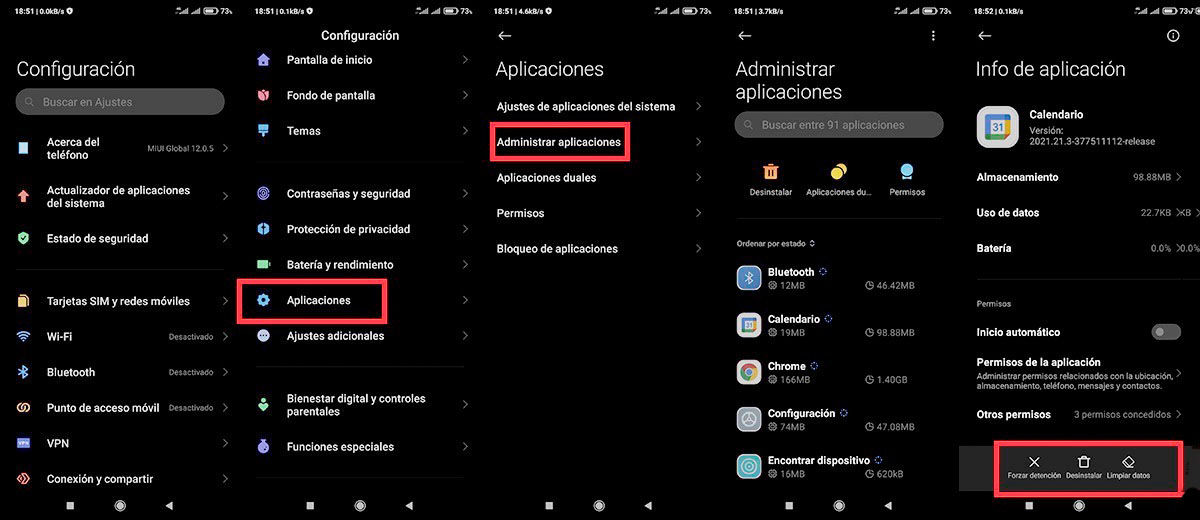
これはすべての中で最も自然な方法です。設定自体からアプリケーションをアンインストールします。 そこにあなたがあなたの携帯電話に持っているすべてのアプリがあります 簡単に削除できます .
- モバイルのブランドに応じて、[設定]または[構成]メニューに入ります。
- [アプリケーション]または[アプリケーション管理]メニューが表示されます。
- アプリケーションを見つけて入力し、[アンインストール]と表示されている場所を押します。
アプリアイコンからアプリをアンインストールします
![]()
しばらくの間、 Androidシステムでは、アプリアイコン自体から各アプリケーションをアンインストールできます 。 これはそれが行われる方法です:
- アイコンを探す アプリケーションを識別します。
- アイコンを押したままにします オプションが表示されるまで。
- アンインストールをクリックします。
ほとんどすべての電話とランチャーでこれを行うことができますが、許可されていない場合は、他のXNUMXつの方法のいずれかを使用する必要があります。
GooglePlayからアプリをアンインストールします
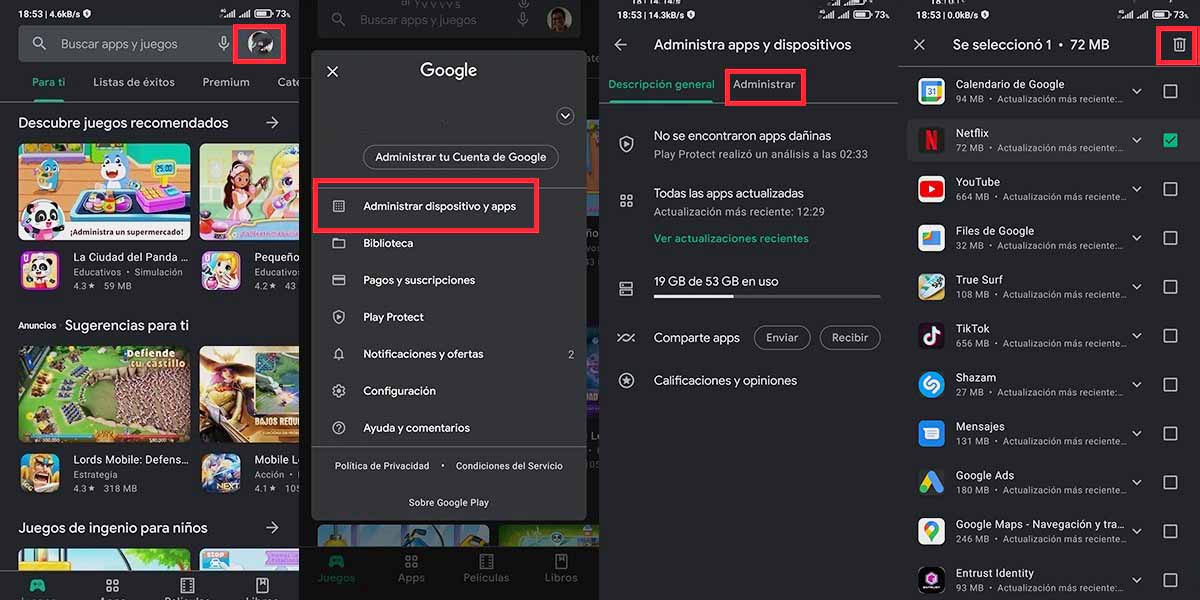
この方法 Playストアの最新バージョンで少し変更されました 。 Google Playからのアプリのアンインストールは、次のように行われます。
- GooglePlayに移動します。
- プロフィール写真(右上)をクリックします。
- ポップアップウィンドウが開きます。 「デバイスとアプリの管理」または「アプリとデバイスの管理」と表示されている場所をタップします。
- 次のウィンドウで、「管理」と表示されている場所をクリックします
- アンインストールするアプリを選択し、 右隅にあるゴミ箱をタップします .
今、 ネイティブのGoogleアプリをアンインストールする場合 、すべてのGoogleアプリを削除する方法は次のとおりです。 アプリをアンインストールするのではなく、モバイルの内部メモリで占めるスペースを少なくしたい場合 、外部SDにアプリケーションを強制的にインストールする方法もあります。
すべての方法で 、アプリとそれによって生成されたファイルの両方がアンインストールされます 、一部のアプリでは、手動で削除する必要のあるファイルが残っていますが、これは別の章に残しておきます。 すべてを100%消去する方法を知りたい場合は、コメントを残してください。
